
入手了Google Pixel8 Pro,开始了折腾之路,首先就是ROOT
电脑上配置ADB环境及安装Google USB驱动程序
1.下载ADB工具,可以到Android开发者网站下载SDK平台工具页面
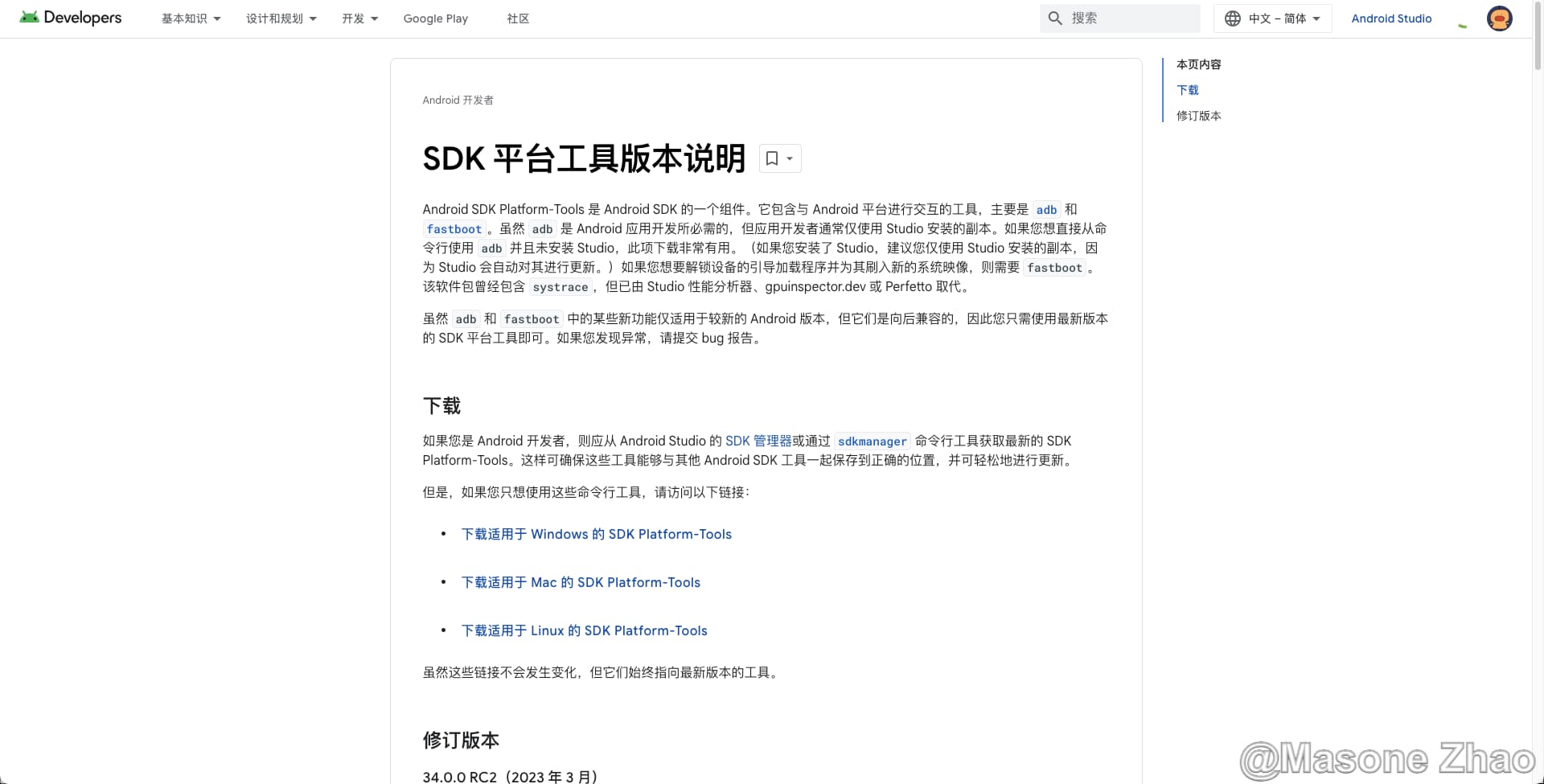
2.下载Google USB驱动程序,从Android开发者网站下载Google USB Driver
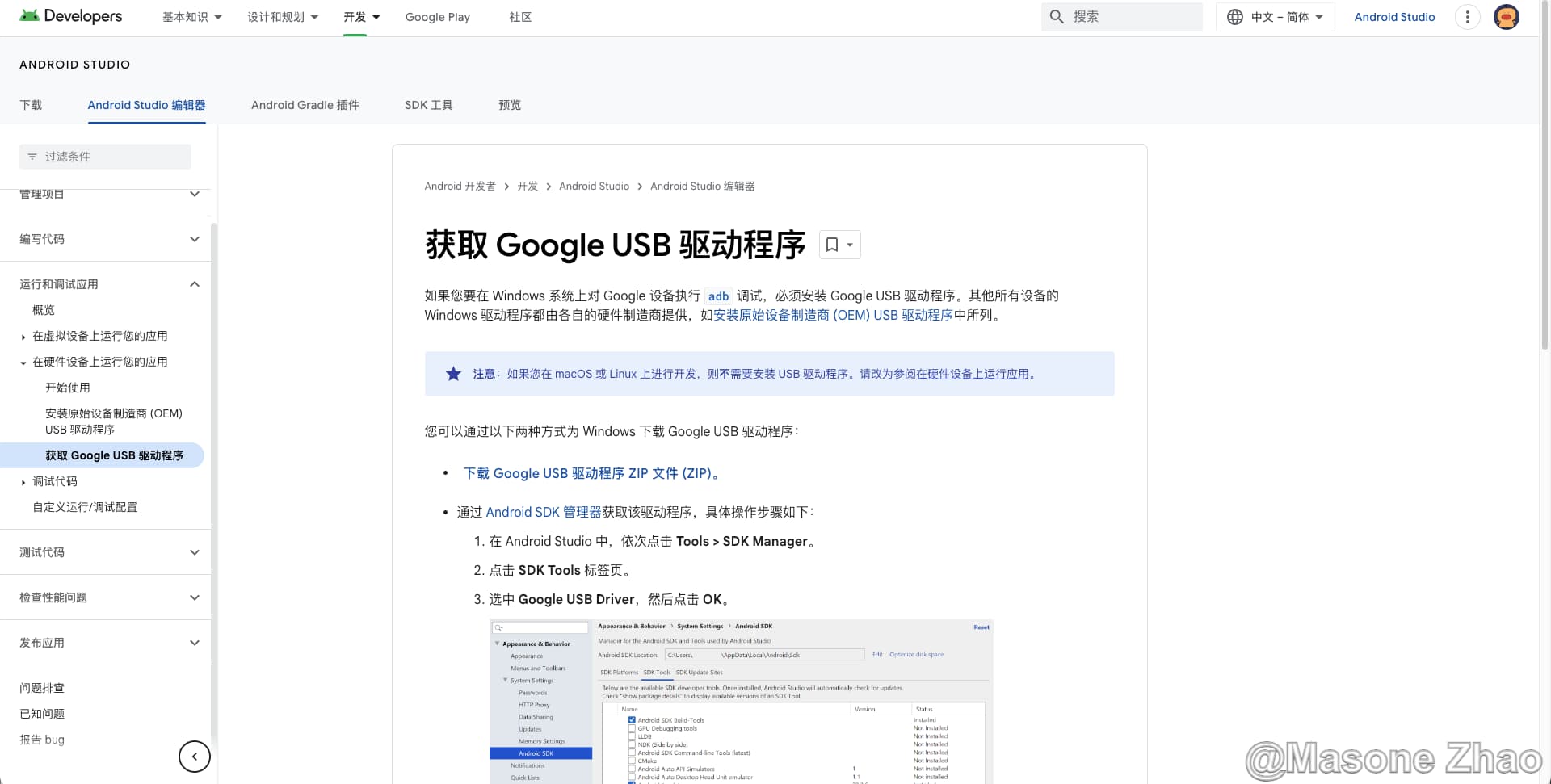
手机上打开ADB开关,解锁Bootloader
1.打开USB调试开关
2.关闭系统自动更新开关
3.打开OEM解锁开关
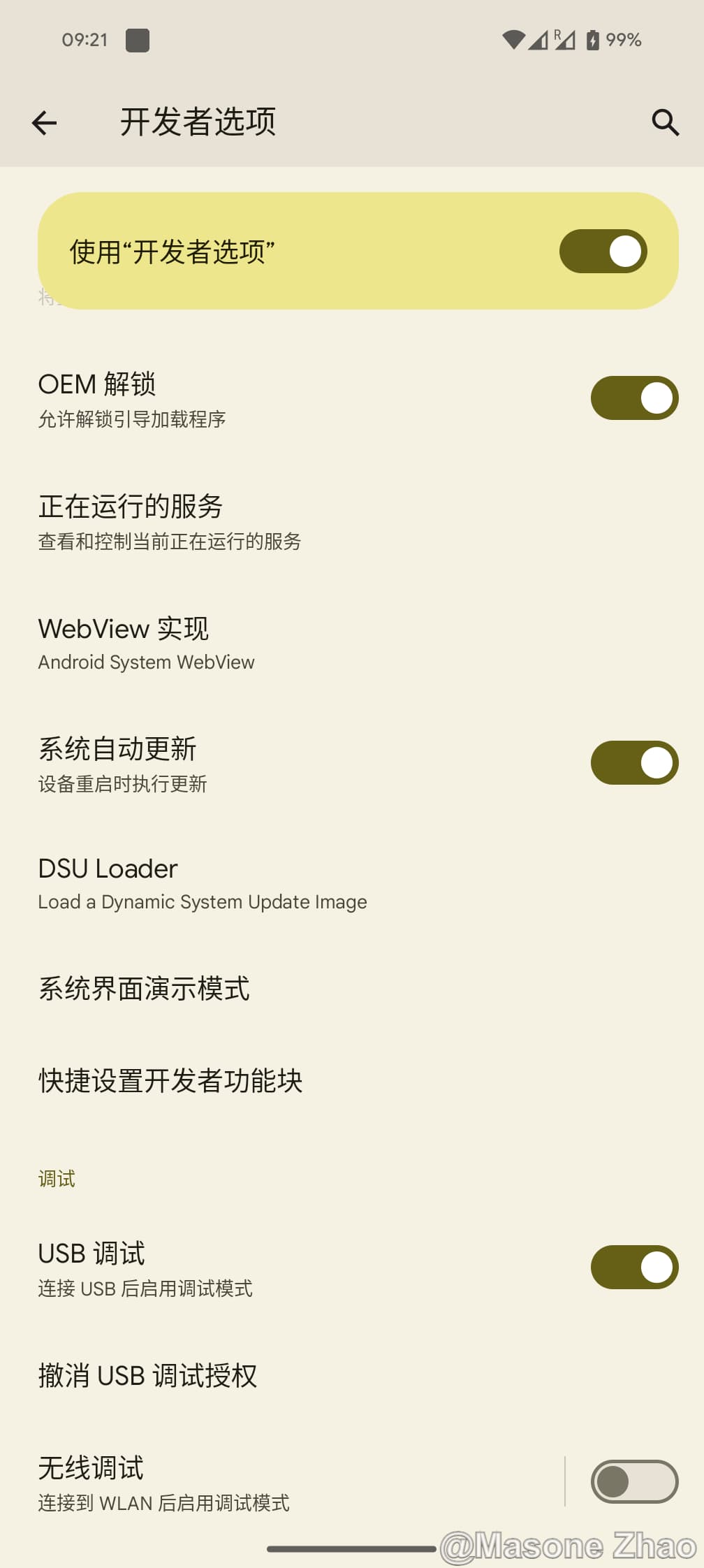
完成以上操作后,将手机插到电脑上,然后在手机弹出的窗口中,勾选「一律允许使用这台计算机进行调试」,然后点击允许
然后在下载的「Platform-tools」文件夹下打开CMD命令行,输入
adb reboot bootloader
进入Bootloader菜单,再执行以下命令,就会解锁Bootloader
fastboot flashing unlock
下载所需的出厂镜像
将手机更新到最新的系统,然后去Google Play Services下载对应的最新的出场镜像并解压,得到init_boot.img文件,将其传输到手机。
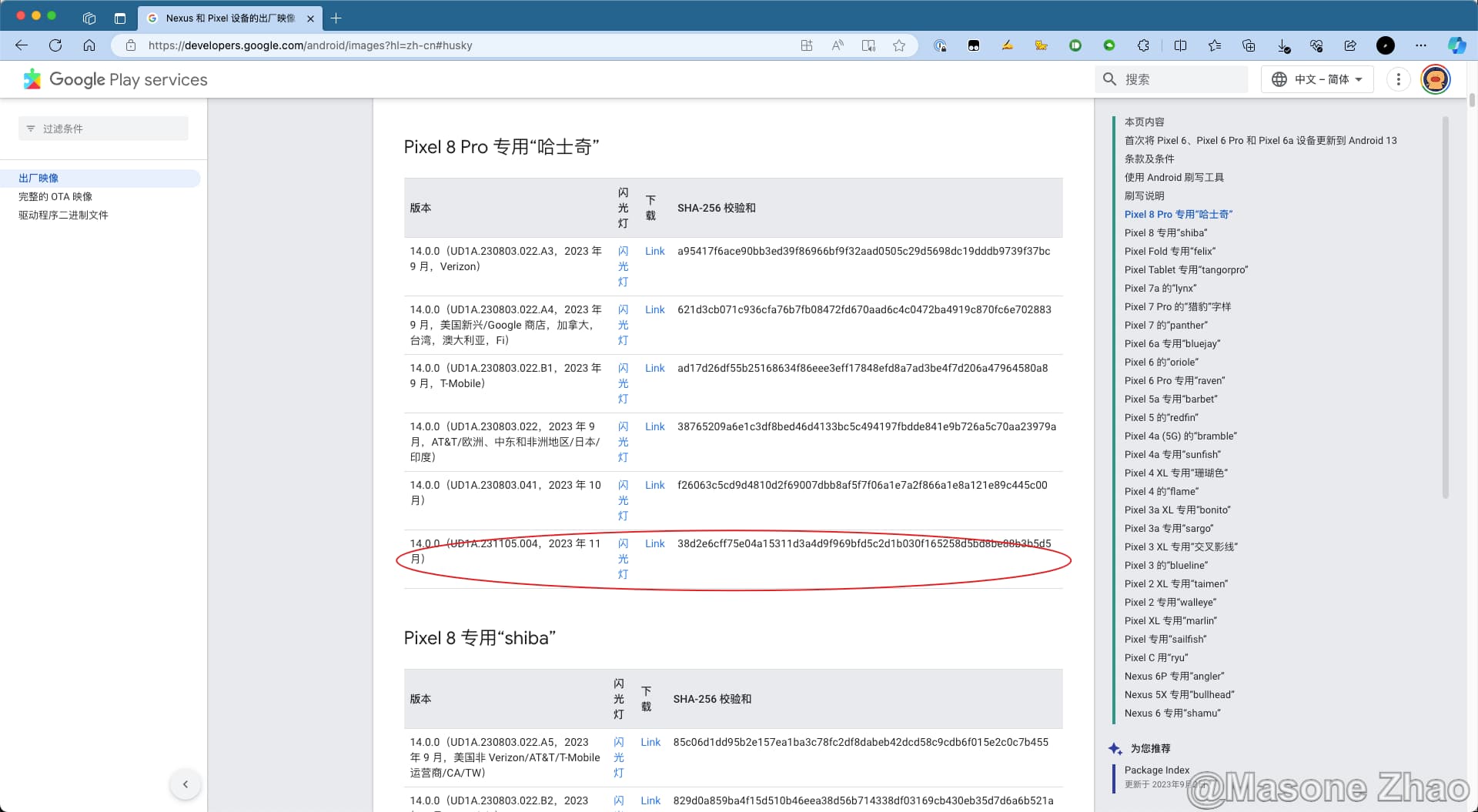
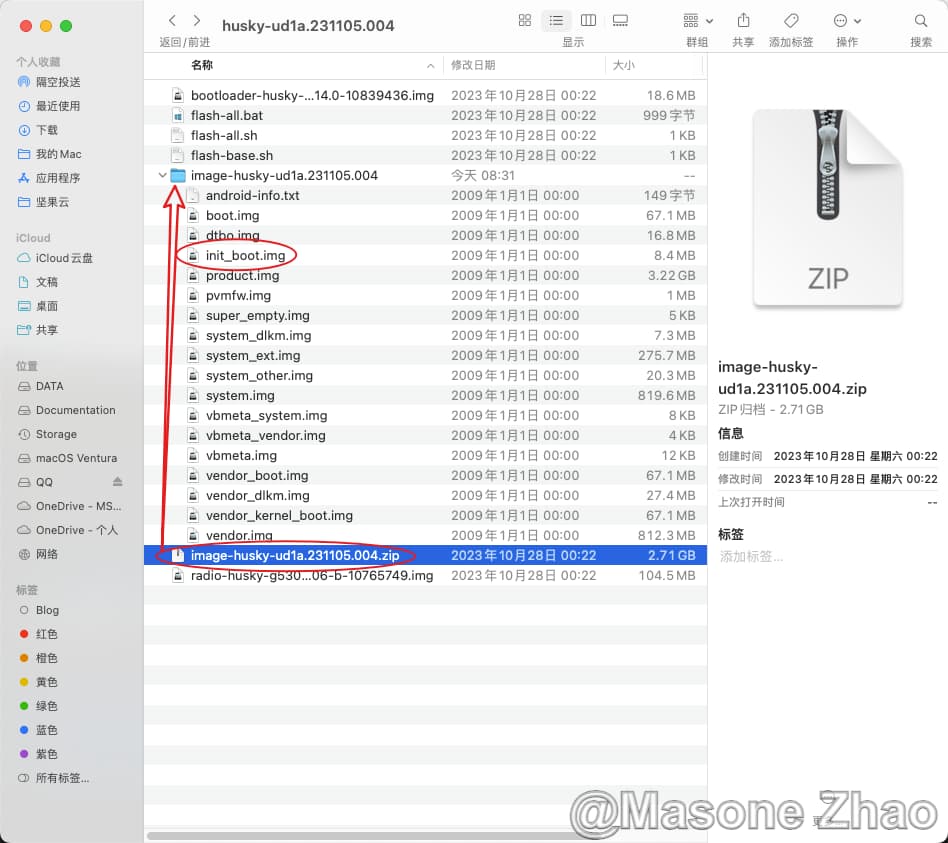
安装Magisk APP
去Masgisk的Github项目页面下载最新的版本安装包,并安装。
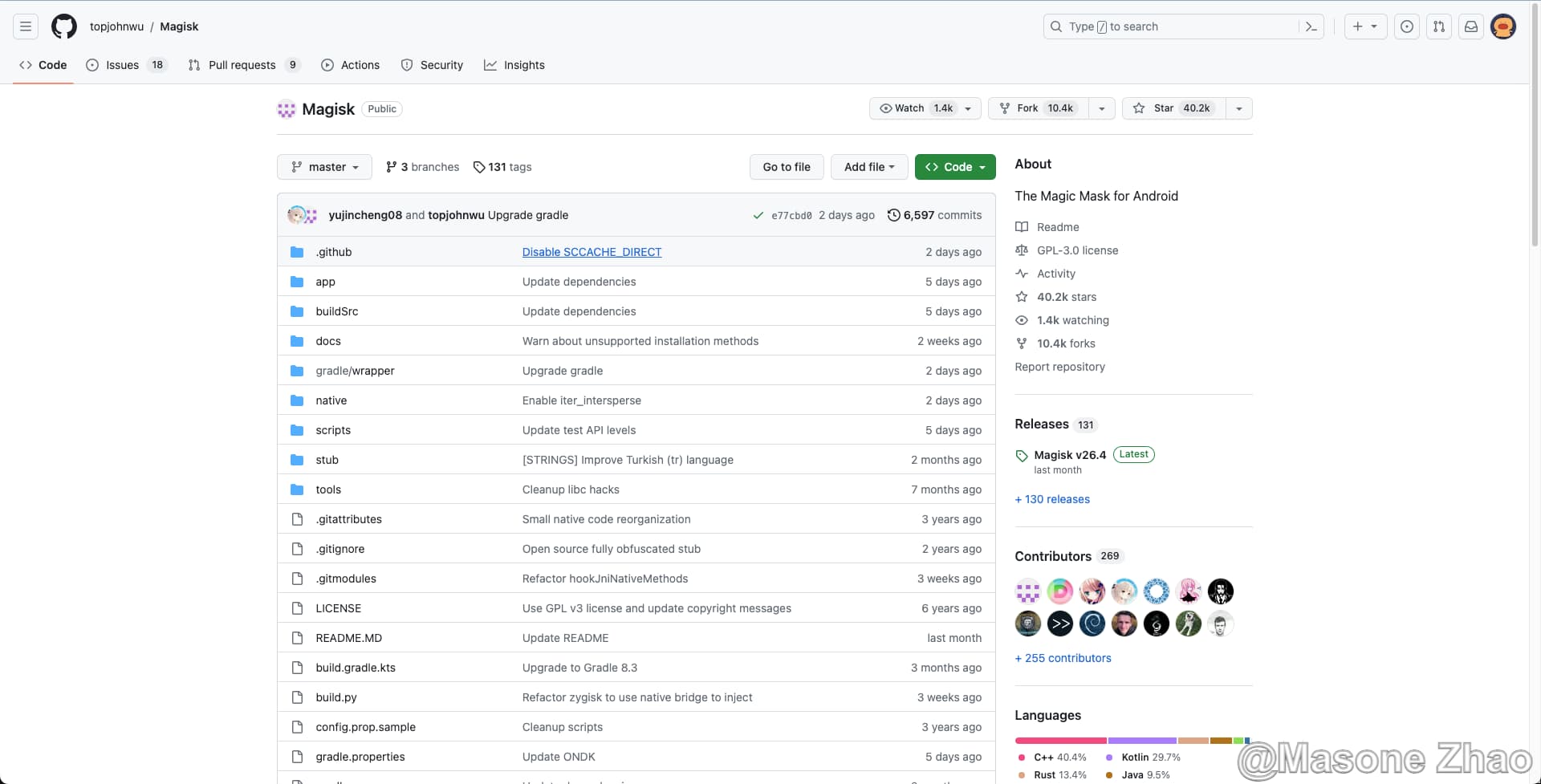
修补镜像
在手机上安装好最新版本的 Magisk 之后,我们就可以用它来修补之前在完整系统镜像中找到的 init_boot.img 启动文件了。
在Pixel上的Magisk.app中,点击最顶上Magisk旁边的安装,选择「选择并修复一个文件」,点击并选中刚刚上传得到手机的init_boot.img文件,然后点击开始,Magisk就会自动开始修补,并将处理好的新的init_boot.img文件保存在根目录的Download文件中。
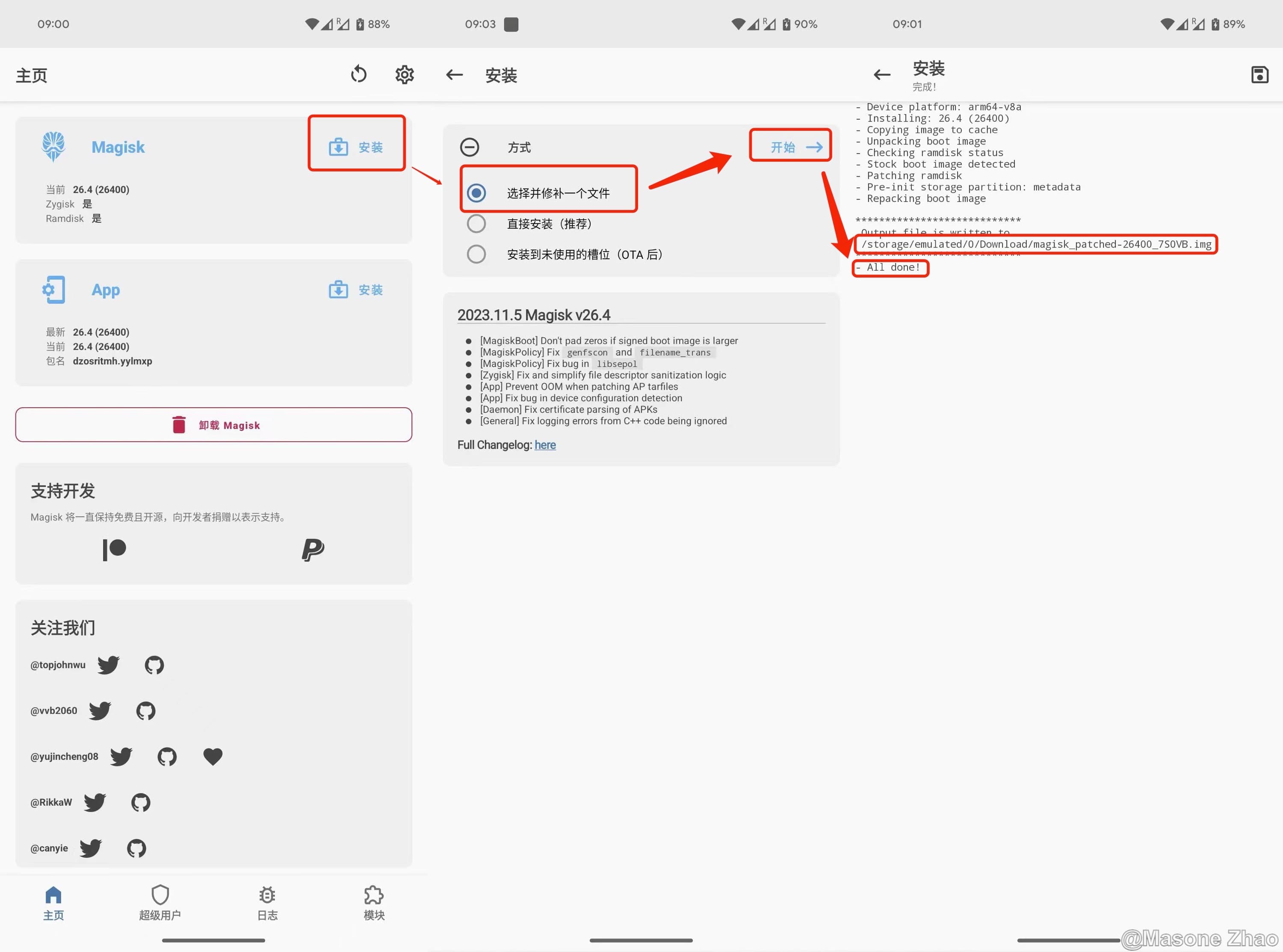
当magisk提示All Done修补完成后,将修补完成后的init_boot.img文件提取出来,传输到电脑上。
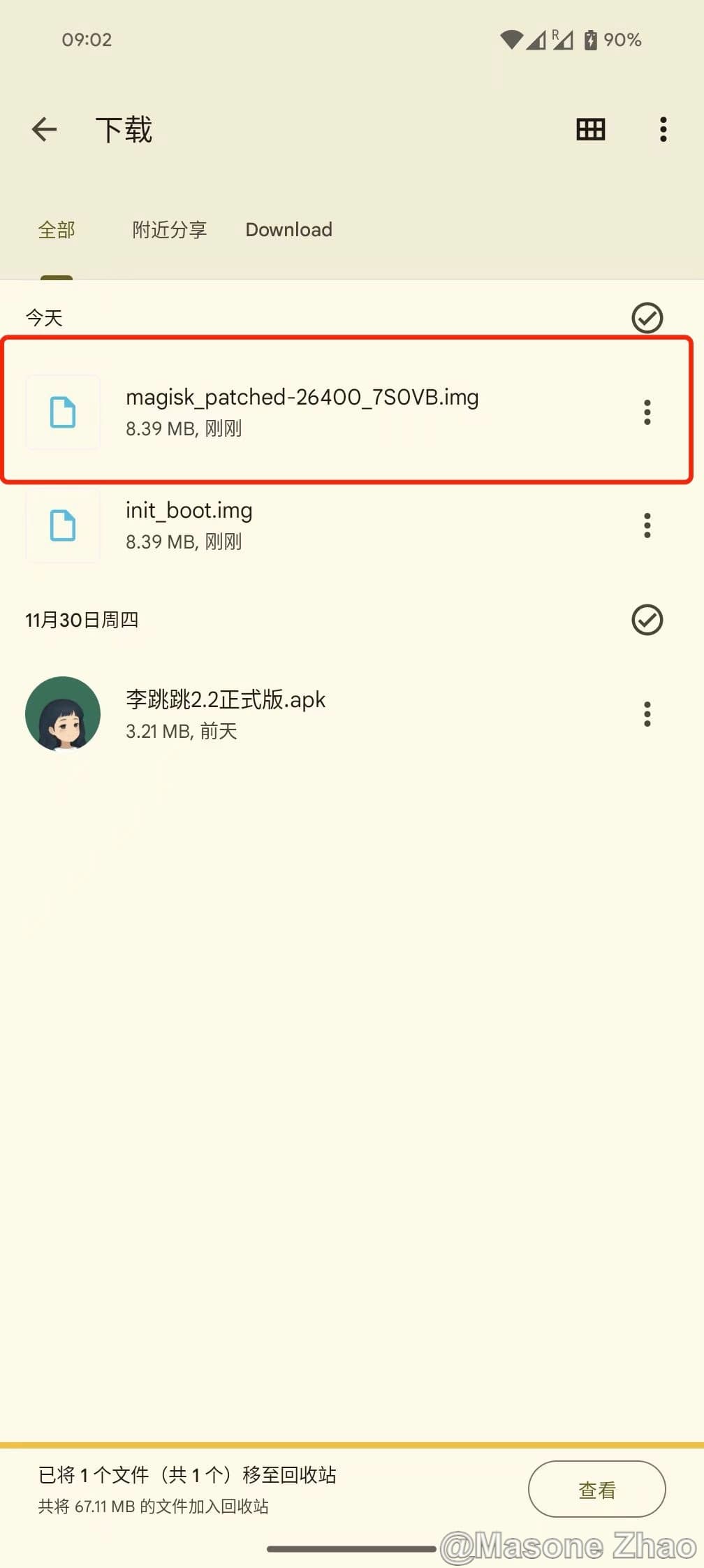
修补boot.img和刷写
接下来就是修后一步了。
执行 adb reboot bootloader进入到Bootloader模式,输入以下代码刷入修补好的init_boot.img文件。
fastboot flash init_boot /目录/masgisk_patched-*****_******.img
完成后输入fastboot reboot重启手机。
到此就root完成了。
PS. 1.刷写命令中目录及文件名称要根据自己实际情况进行修改,也可以直接将修补好的init_boot.img文件放入fastboot工具的目录下,输入fastboot flash init_boot masgisk_patched-_.img`刷入。* 2.因为我已经ROOT过了,当时操作没有记录,所以过程可能有点漏,
生命不息,折腾不止。